Kya aap firefox browser se google chrome browser par move kar rahe hai aur firefox bookmark ko google chrome par transfer karna chahate hai? Is post me hum firefox bookmarks ko google chrome par transfer kaise kare? ke bare me hindi jankari share kar rahe hai. How to Transfer Bookmarks Firefox to Google Chrome in Hindi?
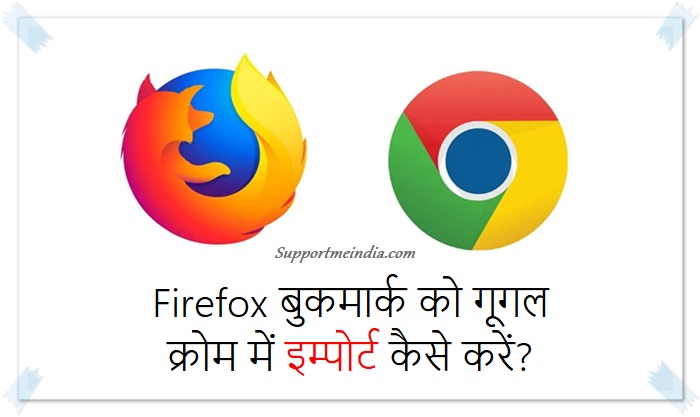
Firefox browser ka design bhi interesting aur ye ek achha browser hai lekin user kuch time ke bad same browser use karne se boring feel karte hai, fir another internet browser ko try karte hai.
Kuch bhi ek browser se dusre browser par move karte time hume kuch cheezo ko transfer karne ki jarurat padti hai, sabse jyada jarurat favorite pages ki list ko transfer karne ki hoti hai.
- Mozilla Firefox Ka New Update Latest Version Kaise Install Kare
Yaha hum aapko bookmarks ko firefox se google chrome me import karne ki jankari bta rahe hai.
Table of Contents
Firefox Bookmarks Ko Google Chrome Par Transfer Kaise Kare
Agar aap bhi firefox to chrome move karna chahate hai to is guideline se bookmark ko html method se chrome me move kar sakte ho.
Firefox Me Bookmark Kaise Banaye?
Creating Bookmark in Firefox: Firfox browser on kare aur apni favorite site pen kare, uske bad address bar ke right side me bookmark button par click kare.
- Apni favorite site open kare.
- Boomark button par click kare.
- Book mark name set kare.
- Folder type me bookmark bar ya other bookmark select kare.
- At last, Done par click kare.
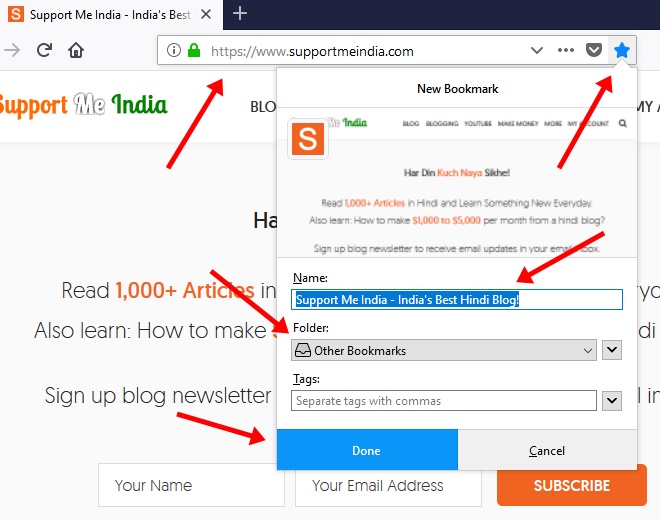
Aap Ctrl+D key button press karke bhi apni favorite site page ko bookmark list me add kar sakte ho. Aap aur bhi bookmark bana sakte hai, ye example hai, aapke browser me already bookmarks hongi.
Firefox Bookmark Export Kaise Kare?
Export Bookmarks from Firefox: Ab aapko firefox bookmarks ko download or export karna hai. Agar firefox aur chrome dono same computer me install hai to file downloa dkarne ki jarurat nahi hai.
Kisi or compurer me transfer karne ke liye bookmarks HTML file download karni padti hai.
Step 1:
- Firefox browser open kare.
- Address bar ke right side me bookmark icon par click kar bookmarks select kare.
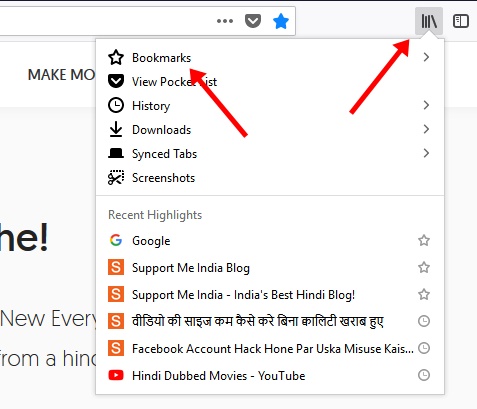
Step 2:
- Show All Bookmarks par click kare.
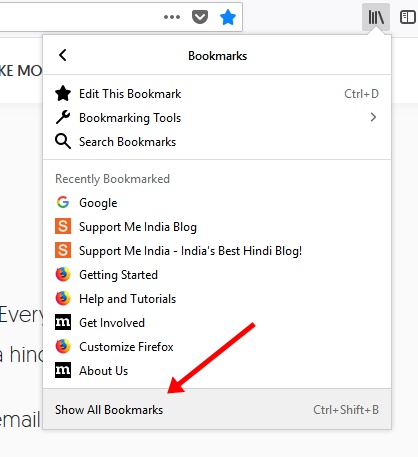
Step 3:
- Other bookmarks select kare. (Aapko jo download karna hai wo select kare.)
- Import and Backup par click kare.
- Export Bookmarks to HTML select kare.
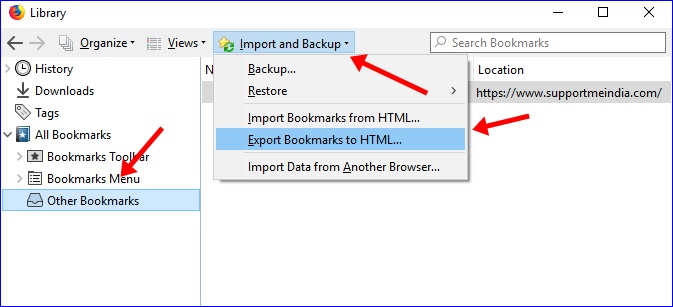
Ab aapne succeesfully firefox bookmarks download kar li hai. Aap chahe to Ctrl+D button key press karke bhi all bookmarks folder open kar sakte hai.
Google Chrome Mke Bookmarks Import Kaise Kare?
Import Bookmarks in Google Chrome: Chrome browser open kare uar niche di guide ko step by step follow karke bookmarks ko import kar le.
Step 1:
- Chrome browser open karke right side me three point menu par click kare.
- Drop down menu me Bookmarks select kare.
- Ab Import bookmarks and settings par click kare.
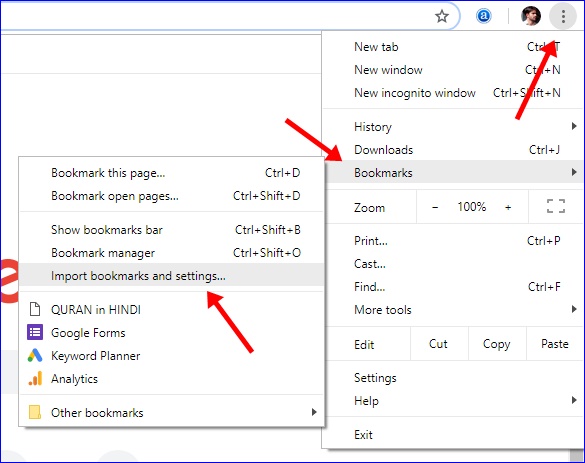
Step 2:
Ab ek popup windows open hogi.
- Yaha Bookmarks HTML File select kare.
- Choose File par click firefox bookmarks ki html file choose kare.
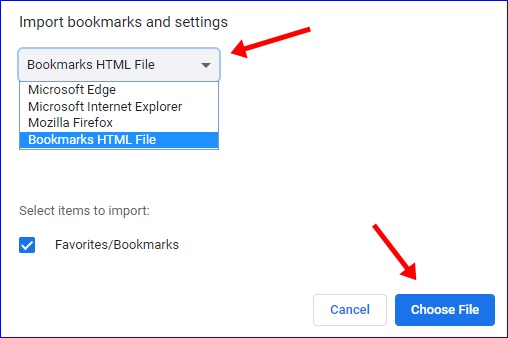
Aap chahe to chrome browser me Microsoft edge, microsoft internet explorer, mozilla firefox se direct bookmark import kar sakte hai.
Step 3:
File choose karne ke kuch seconds bad hi file upload ho jayegi.
- Done button par click kare.
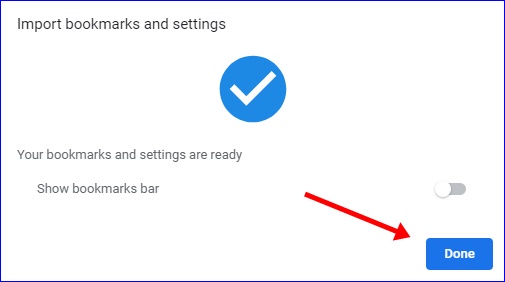
Chrome Browser Me Import Bookmarks Kaha Dekhe?
Ab aapne firefox to chrome bookmarks ko to import karl iya hai lekin aap nahi jante ki import ki gayi bookmarks kaha hai to uske bare me bhi bta deta hu.
Iske liye aap chrome browser ke right side me three point menu par click kare aur drop down menu me Bookmarks >> Imported par jaye.
- Yaha aapko imported bookmarks mil jayegi.
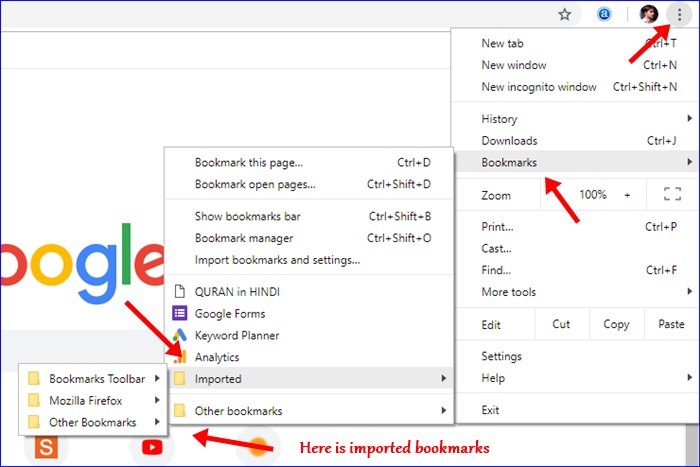
Is tarah se aap firefox browser se chrome browser me bookmark ko transfer kar sakte ho. Isi tarike se aap baki browser ki bookmarks ko chrome me import kar sakte ho.
- Google Chrome में Aw, Snap! Error कैसे फिक्स करें
- Google Chrome Browser Me Night Mode Enable Kaise Kare
Agar aapko ye jankari achhi lage to is post ko share jarur kare. Thanks.


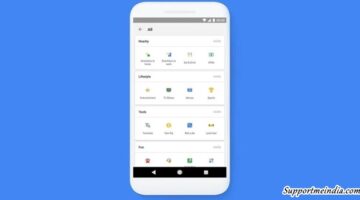
Thank you brother nice information